فیلم آموزش استفاده از کتابخانه Glide اندروید استودیو
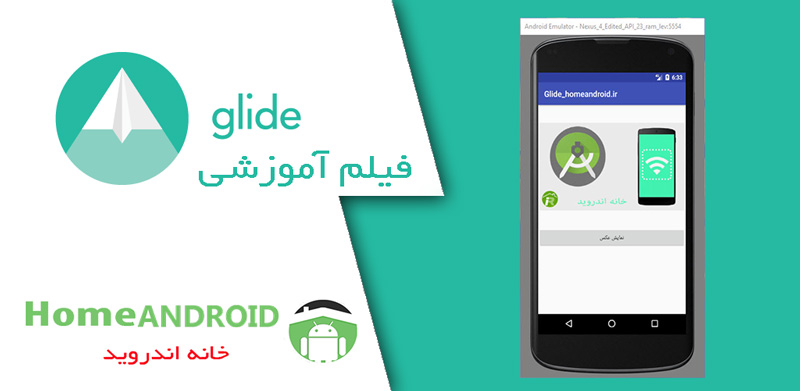
آموزش کتابخانه Glide نمایش تصاویر از سرور
کتابخانه Glide ، عرض سلام خدمت کاربران گرامی سایت خانه اندروید قصد داریم کتابخانه گلاید روخدمتون معرفی کنیم این کتابخانه یکی از برترین کتابخانه های اندروید استودیو برای نمایش تصاویر از سرور به شمار می رود و دقت کنید برای اینکه تصاویر از سمت سرور لود شود داخل Imageview نیازمند سطح دسترسی یا به اصطلاح permission هستید.که درادامه همینن توضیحات می توانید اضافه کنید به Android Manifest.xml که در زیر قرار گرفته شده است.
<uses-permission android:name="android.permission.INTERNET"></uses-permission>
تقاوتی بین دستور استفاده از کتابخانه پیکاسو و گلاید مشاهده نمی شود ولی در عمل گلاید قوی تری از پیکاسو هست و دلیلشم به خاطر لود سریع تصاویر و کش کردن سریع تصاویر ، غیر لک و در آخر یادآوری می کنیم که گوگل که سازنده اندروید استودیو هست این توسیه را به شما برنامه نویسان اندروید می کنه که حتما از گلاید استفاده کنید.
حتما ببنید : فیلم آموزش استفاده از کتابخانه Picasso اندروید استودیو
دلیل استفاده از کتابخانه گلاید Glide چیست ؟ کتابخانه قدرتمند هست برای نمایش تصاویر از سرور و کش کردن تصاویر در حافظه داخلی یا خارجی اندروید که بسیار قدرتمند عمل می کند .که در ادامه آموزش استفاده از این کتابخانه را خدمت شما دوستان آموزش می دهیم.در آخر این توضیحات یادآور می شویم که فیلم آموزشی این قسمت در زیر پست قرار گرفته و می توانید دانلود کنید.
آموزش استفاده از گلاید Glide:
دقت کنید برای اینکه از این کتابخانه استفاده کنید نیاز دارید به vpn تا توسط گردل دانلود و به پروژه اندروید شما اضافه بشه و حالا vpn را ران کنید سپس در بخش gridle scripts و روی builde.gradle(Modulde:app) کلیک کنید و کتابخانه زیر را اضافه کنید.
compile 'com.github.bumptech.glide:glide:3.7.0'
حالا برای اینکه تغییرات صورت بگیره و کتابخانه گلاید Glide دانلود بشه نیاز دارید به سینک کردن پروژه که در بالا می توانید روی سینک کلیک کنید و دانلود این کتابخانه زمان زیادی از شما نمی گیره و به راحتی دانلود میشه.
میرم سراغ آموزش استفاده از این کتابخانه در بخش xml :
در بخش activity main لطفا کد xml زیر را اضافه کنید که شامل یک imageview و یک دکمه برای کلیک می باشد تا با کلیک شما تصویر از آدرس سایت خانه اندروید لود بشه.دقت کنید روت اصلی اکتیوتی من Linerlayout می باشد .
<?xml version="1.0" encoding="utf-8"?>
<LinearLayout xmlns:android="https://schemas.android.com/apk/res/android"
xmlns:app="https://schemas.android.com/apk/res-auto"
xmlns:tools="https://schemas.android.com/tools"
android:layout_width="match_parent"
android:layout_height="match_parent"
xmlns:design="https://schemas.android.com/apk/res-auto"
tools:context="com.rss.homeandroidir.network.MainActivity"
android:padding="1dp"
android:orientation="vertical">
<ImageView
android:layout_width="match_parent"
android:layout_height="300dp"
android:id="@+id/img_view"/>
<Button
android:layout_width="match_parent"
android:layout_height="wrap_content"
android:text="نمایش عکس"
android:id="@+id/btn_view"/>
</LinearLayout>
و حالا نوبت به استفاده از فایل xml در بخش جاوا میرسه نیاز داریم تا دکمه و imageview رو کست( معرفی) کنیم.
package com.rss.homeandroidir.network;
import android.support.v7.app.AppCompatActivity;
import android.os.Bundle;
import android.view.View;
import android.widget.Button;
import android.widget.ImageView;
import com.bumptech.glide.Glide;
import com.squareup.picasso.Picasso;
public class MainActivity extends AppCompatActivity {
Button btnview;
ImageView imgview;
@Override
protected void onCreate(Bundle savedInstanceState) {
super.onCreate(savedInstanceState);
setContentView(R.layout.activity_main);
btnview=(Button) findViewById(R.id.btn_view);
imgview =(ImageView) findViewById(R.id.img_view);
btnview.setOnClickListener(new View.OnClickListener() {
@Override
public void onClick(View view) {
Glide.with(MainActivity.this).load("https://homeandroid.ir/wp-content/uploads/2016/11/Android-Studio-Wifi-ADB-768x432.jpg").into(imgview);
}
});
}
}
امیدوارم آموزش امروز مورد پسندتون قرار بگیره دوستان فیلم آموزشی این قسمت هم آماده شده می توانید دانلود کنید تا توضیحات بیشتر را در قالب فیلم آموزشی ببنید.
![]() لطفا فیلم آموزشی رو هم ببنید برای توضیحات بیشتر :
لطفا فیلم آموزشی رو هم ببنید برای توضیحات بیشتر :
![]() دانلود فیلم آموزش استفاده از کتابخانه Glide اندروید استودیو
دانلود فیلم آموزش استفاده از کتابخانه Glide اندروید استودیو
![]() حجم فیلم : ۱۹ مگابایت
حجم فیلم : ۱۹ مگابایت
![]() پسورد فایل فشرده : homeandroid.ir
پسورد فایل فشرده : homeandroid.ir
![]() منبع آموزش : خانه اندروید
منبع آموزش : خانه اندروید
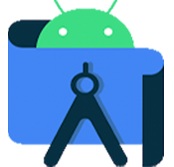 خانه اندروید
خانه اندروید
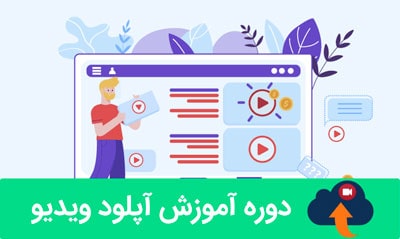

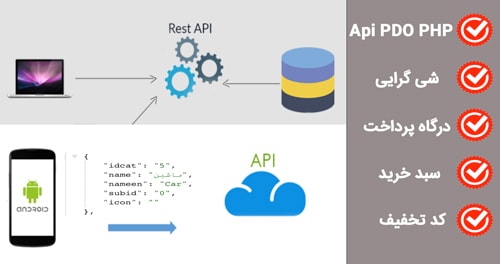
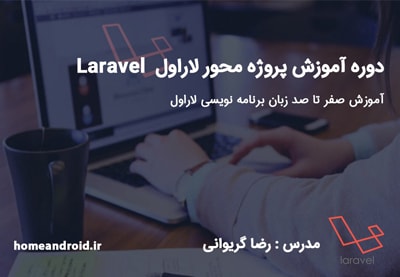

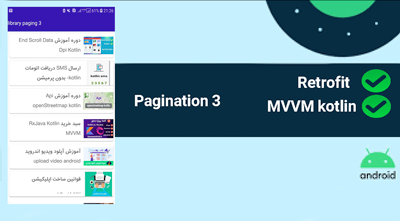
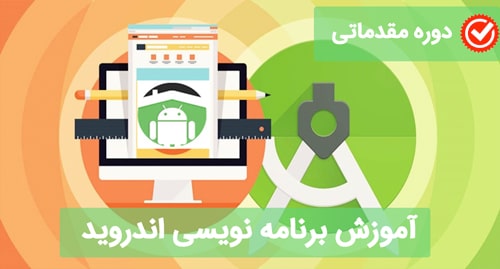
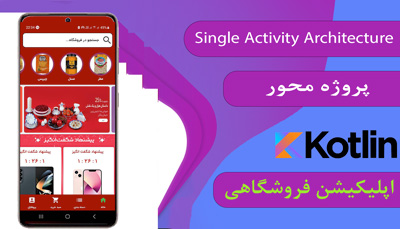
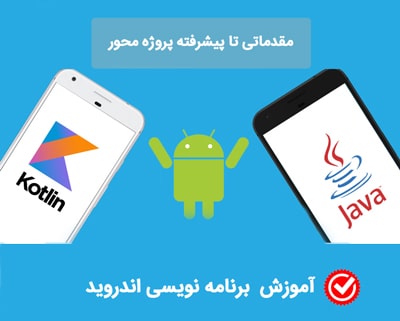
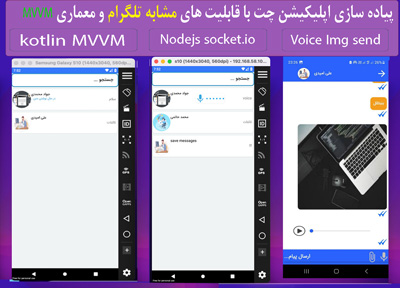
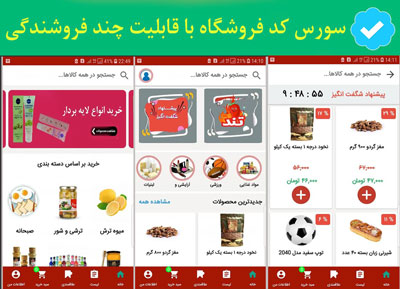
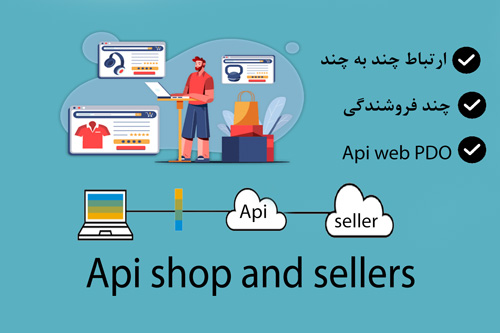
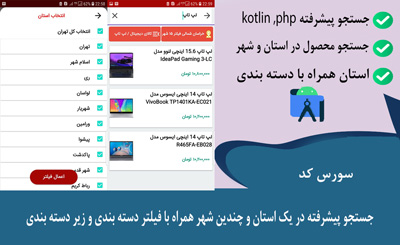
سلام و عرض وقت بخیر
یه سوال داشتم گفتین این کتابخونه عکس رو کش می کنه؟
میخواستم ببینم وقتی کاربر آفلاینه عکس کش شده رو نشون میده؟ و اینکه اگه آنلاین بود و عکسی رو گرفته بود دوباره نمیگیره عکسو؟
ممنون
سلام و درود خدمت شما دوست عزیزم
خدمت شما عرض کنم وقتی کاربر افلاین باشه خیر متاسفانه امکان نمایشش وجود نداره منظور از کش کردن یعنی اینکه کاربر توی دفعه بعدی که می خواهدعکس رو ببینه خیلی سریع نمایش داده میشه مثل وبسایت که وقتی بار اول مشاهده می کنید به سختی لود میشه ولی در دفعات بعد خیلی سریعتر لود میشه که به این روش میگین کش کردن اطلاعات و در مورد نمایش به صورت افلاین باید با دیتابیس و ذخیره تصویر کار کنید که انشالا آموزش میدیم. که دیتابیس sqllite و sql رو با هم سینک می کنید تا وقتی کاربر اینترنت نداشت از دیتابیس بخونه مثل تلگرام
یا علی موفق باشین.
با احترام.
خیلی عالی، ممنون کاملا متوجه شدم 🙂
منتظر این آموزشتون هم هستم، خیلی می تونه کاربردی باشه
سپاس
کارتون درسته
لطفا دارید.